Nokia X3-02 User Manual
Browse online or download User Manual for Mobile phones Nokia X3-02. Инструкция по эксплуатации Nokia X3-02
- Page / 72
- Table of contents
- BOOKMARKS
- Выпуск 1.3 1
- Содержание 2
- Техника безопасности 5
- ЗАЩИТА СЛУХА 6
- 6 Техника безопасности 6
- Начало работы 7
- Включение 12
- Управление устройством 18
- Контакты 25
- Ввод текста 27
- Сообщения 29
- Почта Nokia Messaging и IM 31
- Индивидуальная настройка 34
- Услуги Nokia Ovi 43
- Управление временем 44
- Фотографии и видеоклипы 47
- Музыка и аудио 49
- Интернет 54
- Игры и приложения 55
- Защитите устройство 57
- Защита окружающей среды 59
- /Выпуск 1.3 RU 68
Summary of Contents
Руководство по эксплуатации X3–02Выпуск 1.3
1 Снимите заднюю панель2 Вставьте карту до щелчка, а затем извлеките карту.3 Установите заднюю панель.Зарядка аккумулятораАккумулятор частично заряжае
Будьте осторожны во время подключения или отключения кабеля, чтобы несломать разъем зарядного устройства.Для начала зарядки по USB требуется более дли
Прикрепление ремешкаВключениеУслуги сети и их стоимостьДанное устройство предназначено для использования в cети GSM850/900/1800/1900 МГц и WCDMA 850/9
а также включить функцию запроса кода. Храните новый код в надежном ибезопасном месте отдельно от устройства. Если вы забыли код и устройствозаблокиро
Прокрутка в списке или менюПоместите палец на экран, быстро переместите его вверх или вниз по экрану, азатем поднимите палец. Содержимое экрана будет
Настройки сенсорного экранаКалибровка сенсорного экрана и включение виброотклика.Выберите Меню > Настройки > Телефон > Парам. сенс. ввода.Кал
ИндикаторыЕсть непрочитанные сообщения.Есть сообщения, которые не были отправлены, отправка которыхбыла отменена, или их не удалось отправить.Клавиату
На обоих устройствах необходимо включить Bluetooth.1 Выберите Замена телеф. > Скопир. сюда.2 Выберите содержимое, которое необходимо скопировать, и
Значок означает, что включен режим "Полет".Совет. Ссылку для режимов можно добавить к мини-приложению ссылок наглавном экране.Внимание!В р
см. в документации, поставляемой с устройством, или по адресу www.nokia.com/mynokia.Обновление программного обеспечения устройства с помощью устройств
СодержаниеТехника безопасности 5Начало работы 7Клавиши и компоненты 7Установка SIM-карты иаккумулятора 8Установка или извлечение картыпамяти 9Зарядка
3 Для загрузки и установки обновления программного обеспечения выберитеЗагрузить ПО. Следуйте инструкциям.4 В случае отмены установки после загрузки в
Создание новой папкиВ папке, где нужно создать вложенную папку, выберите Функции > Добавитьпапку.Копирование или перемещение файла в папкуВыберите
Завершение вызоваНажмите клавишу разъединения.Отклонение вызоваНажмите клавишу разъединения.Просмотр непринятых вызововНепринятые вызовы можно увидеть
Сохранение номера при получении вызова1 Выберите Меню > Контакты > Журнал и Принят. вызовы.2 Выберите номер и Функции > Сохранить.3 Введите и
Настройка учетной записи интернет-телефонии1 Убедитесь, что установлена действующая SIM-карта и устройство подключенок WLAN.2 Выберите Меню > Настр
3 Нажмите клавишу вызова.4 Когда оба вызова будут активны, выберите Функции > Конференция.5 Для завершения конференции выберите Функции > Прерва
Использование быстрого набора номераМожно быстро осуществлять вызов друзей или членов семьи, назначив наиболеечасто используемые телефонные номера циф
2 Введите имя группы, выберите изображение и сигнал вызова (необязательно)и выберите Сохран..3 Для добавления контактов к группе выберите группу и Доб
Переключение между режимом ввода букв и режимом ввода цифрНажмите и удерживайте нажатой клавишу #.Установка языка вводаВыберите Функции > Язык ввод
Добавление слова в словарьЕсли в конце слова отображается символ ?, это слово отсутствует в словаре. Чтобыдобавить слово в словарь, выберите Слово. Вв
Перемещение или копированиеконтактов на SIM-карту 27Ввод текста 27Переключение между режимамиввода текста 27Обычный ввод текста 28Интеллектуальный вво
Прием и отображение мультимедийных сообщений возможны только в томслучае, если устройство является совместимым. На различных устройствахсообщения могу
Переключение к традиционному Просм. входящ.Выберите Функции > Просм. входящ..Прослушивание голосовых сообщенийЕсли вызовы невозможно принять, их мо
www.ovi.com. С помощью учетной записи Nokia можно получить доступ ко всемуслугам Nokia Ovi.Регистрация учетной записи почтыМожно зарегистрировать неск
О чатеВыберите Меню > Сообщения > Чат.С помощью Чат (услуга сети) можно обмениваться мгновенными сообщениями сдрузьями. Если учетная запись чата
Выберите Скрыть.Сеансы остаются активными в течение определенного времени в соответствии сподпиской на службу. Во время работы приложения Чат в фоново
Добавление важных контактов на главный экранХотите быстро выполнять вызов или отправлять сообщения на избранныеконтакты? Для избранных контактов можно
Совет. Загрузите дополнительные фоновые рисунки в магазине Nokia Ovi.Дополнительные сведения о магазине Ovi см. на веб-сайте www.ovi.com.Добавление со
Изменение громкости сигналов клавиатурыВыберите Сигналы клав.: и переместите указатель громкости.СвязьBluetoothО канале связи BluetoothВыберите Меню &
Подключение к беспроводной гарнитуреХотите работать на компьютере во время разговора? Используйте беспроводнуюгарнитуру. При этом также можно отвечать
1 Для включения Bluetooth на устройстве выберите Bluetooth > Вкл..2 Включите Bluetooth в автомобильном комплекте.3 Следуйте инструкциям, выводимым
Просмотр интернет-страниц 54Очистка журнала поиска 54Игры и приложения 55Об играх и приложениях 55Знакомство с новыми игровымивозможностями 55Загрузка
Когда устройство скрыто, другие люди не смогут обнаружить его. Тем не менеесопряженные устройства по прежнему смогут подключаться к нему.Отключение Bl
3 Выберите Меню > Приложения > Галерея и выберите и удерживайтенажатым файл или папку.4 Выберите, нужно ли скопировать или переместить папку или
4 В случае сохранения домашней WLAN не нужно всякий раз выполнять ее поиск.Выберите и удерживайте нажатой WLAN и во всплывающем меню выберитеСохранить
Отключение от WLANВыберите подключенную WLAN .Услуги Nokia OviСлужба Ovi компании NokiaДоступность и стоимость услуг Nokia OviНаличие услуг Nokia Ovi
О Nokia Ovi SuiteС помощью приложения Nokia Ovi Suite для ПК можно управлять содержимымустройства и синхронизировать его с компьютером.Для получения д
3 Для установки срабатывания будильника, например в одно и то же времякаждый день, выберите Парам. > Повтор сигнала > Вкл. и нужные дни.Отсрочка
Выберите Меню > Приложения > Таймер.1 Выберите Обычн. таймер.2 Введите время и напишите примечание, которое отображается по истечениивремени.3 В
Отправка спискаОткройте заметку, выберите Функции > Перед. заметку и способ передачи.Фотографии и видеоклипыФотосъемка1 Выберите Меню > Фото >
Передача фотографии1 Выберите папку, в которой содержится фотография.2 Выделите фотографию для передачи и выберите > Передать и нужныйспособ перед
1 Для подключения устройства к PictBridge-совместимому принтеру используйтекабель USB для передачи данных или Bluetooth, если принтер поддерживаетего.
Техника безопасностиОзнакомьтесь с перечисленными ниже правилами техники безопасности.Нарушение этих правил может быть опасным или незаконным. Дополни
Закрытие мультимедийного проигрывателяНажмите и удерживайте нажатой клавишу разъединения.Копирование музыки с ПКЕсть ли на ПК музыка, которую нужно пр
Создание нового звукового режима1 Выберите один из двух последних наборов в списке.2 Выберите регуляторы и настройте их.3 Выберите Сохран..Подключение
Прослушивание радио с помощью Bluetooth-гарнитуры невозможно.Прослушивание радиоВыберите Меню > Музыка > Радио.Приостановка или возобновление во
Автоматический поиск радиостанцийВыберите Функции > Поиск вс. станц..Переключение на сохраненную станциюВыберите или .Переименование станцииВыбер
ИнтернетОб интернет-браузереВыберите Меню > Интернет.С помощью интернет-браузера устройства можно просматривать интернет-страницы.Для просмотра инт
Предотвращение сохранения интернет-маркеровВыберите Парам. Интернет > Защита > Инт.-маркеры.Игры и приложенияОб играх и приложенияхВыберите Меню
случае регистрации в таких социальных сетях, как Facebook или Twitter, можноделать следующее:• видеть изменения статуса друзей• изменять свой статус•
1 Выберите категорию преобразования.2 Выберите преобразуемые единицы измерения.3 Введите значение в одно из полей единиц измерения. Преобразованноезна
Установка индивидуального защитного кода1 Выберите Меню > Настройки и Защита > Коды доступа > Изм. защ. код.2 Введите предварительно установл
Удаление всего содержимого и восстановление настроек допервоначальных значений1 Создайте резервную копию содержимого, которое нужно сохранить, насовме
ЗАЩИТА СЛУХАИспользуйте минигарнитуру при умеренной громкости и не подноситеустройство к уху при включенном громкоговорителе.6 Техника безопасности
Знак перечеркнутого мусорного контейнера на изделии, аккумуляторе, вдокументации или на упаковке означает, что по окончании срока службы всеэлектричес
Запрещается изменять, перерабатывать, пытаться вставлять посторонние предметы в аккумулятор, подвергать еговоздействию или погружать в воду или другие
• Оберегайте устройство от влаги. Атмосферные осадки, влага, любые жидкости могут содержать минеральныечастицы, вызывающие коррозию электронных схем.
защищенному с помощью системы управления цифровыми правами, в данном устройстве используются различныетипы соответствующего программного обеспечения.
имплантированным медицинским устройством должно быть не менее 15,3 сантиметра. Лицам, пользующимся такимиустройствами, необходимо соблюдать следующие
Вызов службы экстренной помощиВызов службы экстренной помощи1 Включите устройство.2 Убедитесь в том, что оно находится в зоне с достаточным уровнем ра
Для определения уровня облучения, возникающего при работе мобильных устройств, используется единица измерения,называемая удельным коэффициентом поглощ
Includes RSA BSAFE cryptographic or security protocol software from RSA Security.Java and all Java-based marks are trademarks or registered trademarks
68 Информация об авторских правах и другие уведомления/Выпуск 1.3 RU
Алфавитный указательBBluetooth 37, 38, 39FFM-радио 51, 52, 53IIM (мгновенные сообщения)33MMMS (служба передачимультимедийных сообщений)29My Nokia 18NN
Начало работыКлавиши и компоненты1 Динамик2 Дисплей3 Клавиша обмена сообщениями4 Клавиша вызова5 Клавиатура6 Микрофон7 Клавиша разъединения/включения8
входящие, сообщения 30вызовы— выполнение 22— журнал 22— запрет 25— интернет-вызовы 23— Интернет-вызовы 23— конференция 24— переадресация 22— п
копирование содержимого 16, 40,50кэш-память 54ММагазин Ovi 43музыка 49, 50— копирование 50мультимедийная клавиша 16мультимедийные сообщения 29Ннастро
устройство— включение/выключениеустройства 13учетные записи 32, 33Ффотографии— копирование 16, 40— отправка 38— передача 47— печать 48— просмотр
11 Разъем Micro USB12 Разъем для зарядного устройства13 Отверстие для ремешка14 Клавиши громкости15 Кнопка блокировки клавиатуры16 Объектив камеры17 Р
3 Совместите контакты аккумулятора и аккумуляторного отсека и вставьтеаккумулятор. Для замены задней панели направьте верхние стопорныезащелки в соотв
More documents for Mobile phones Nokia X3-02


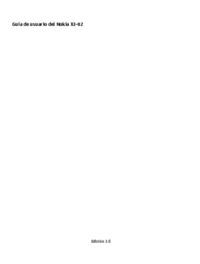



 (154 pages)
(154 pages) (37 pages)
(37 pages)







Comments to this Manuals